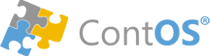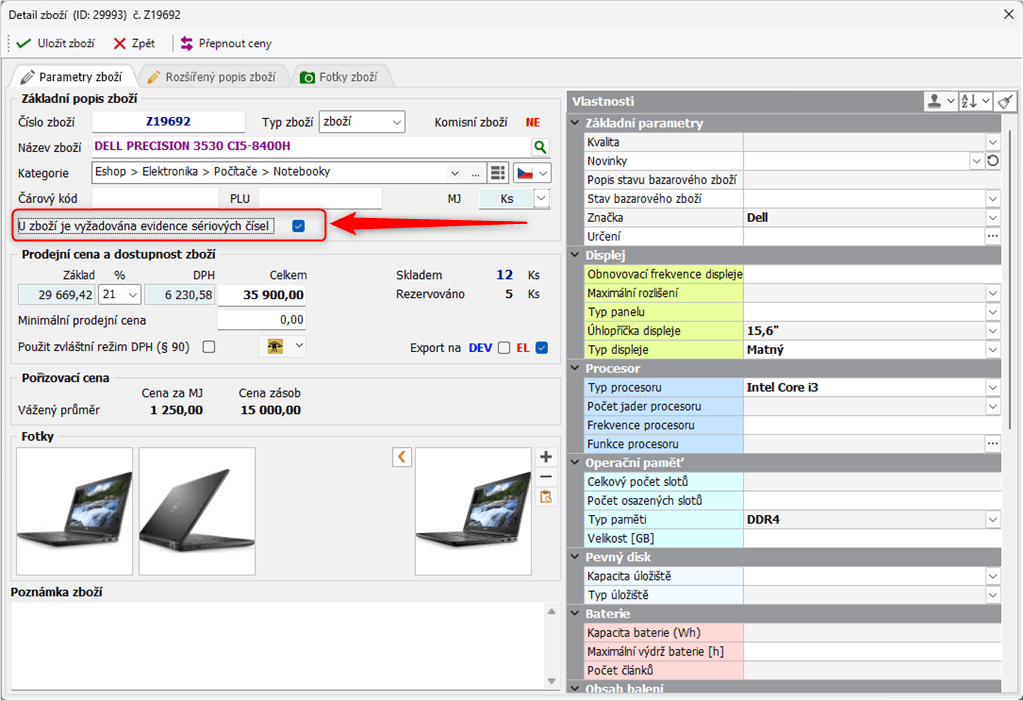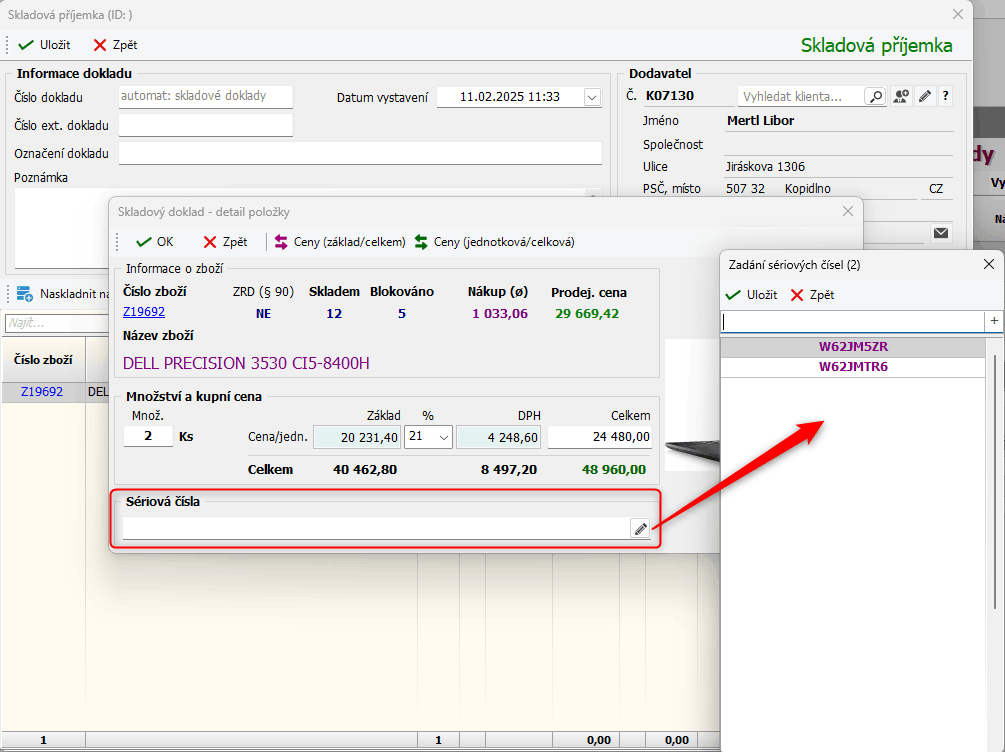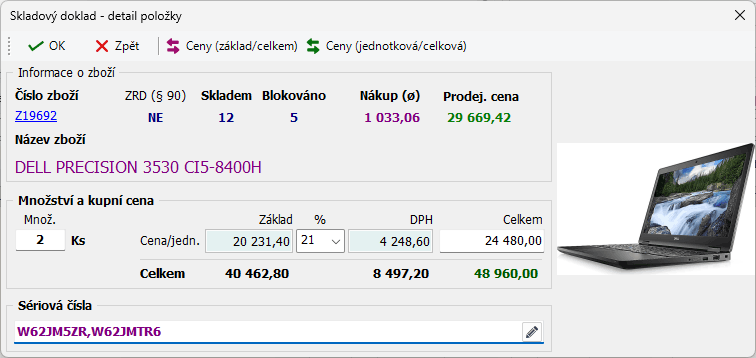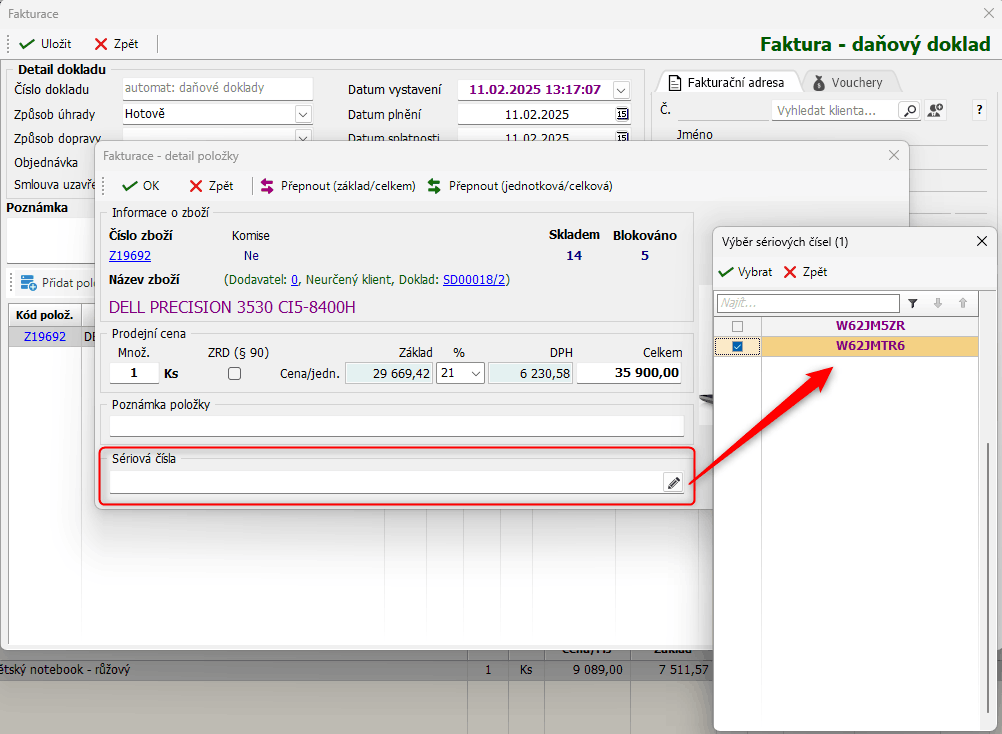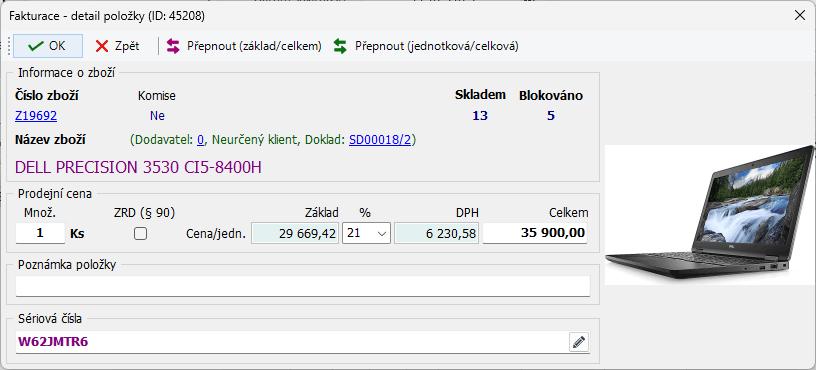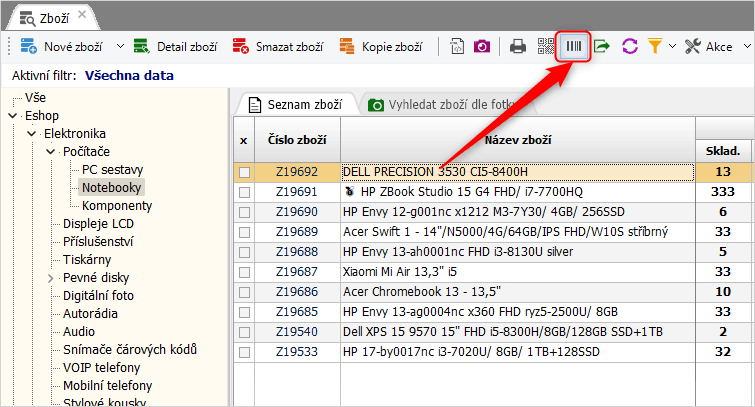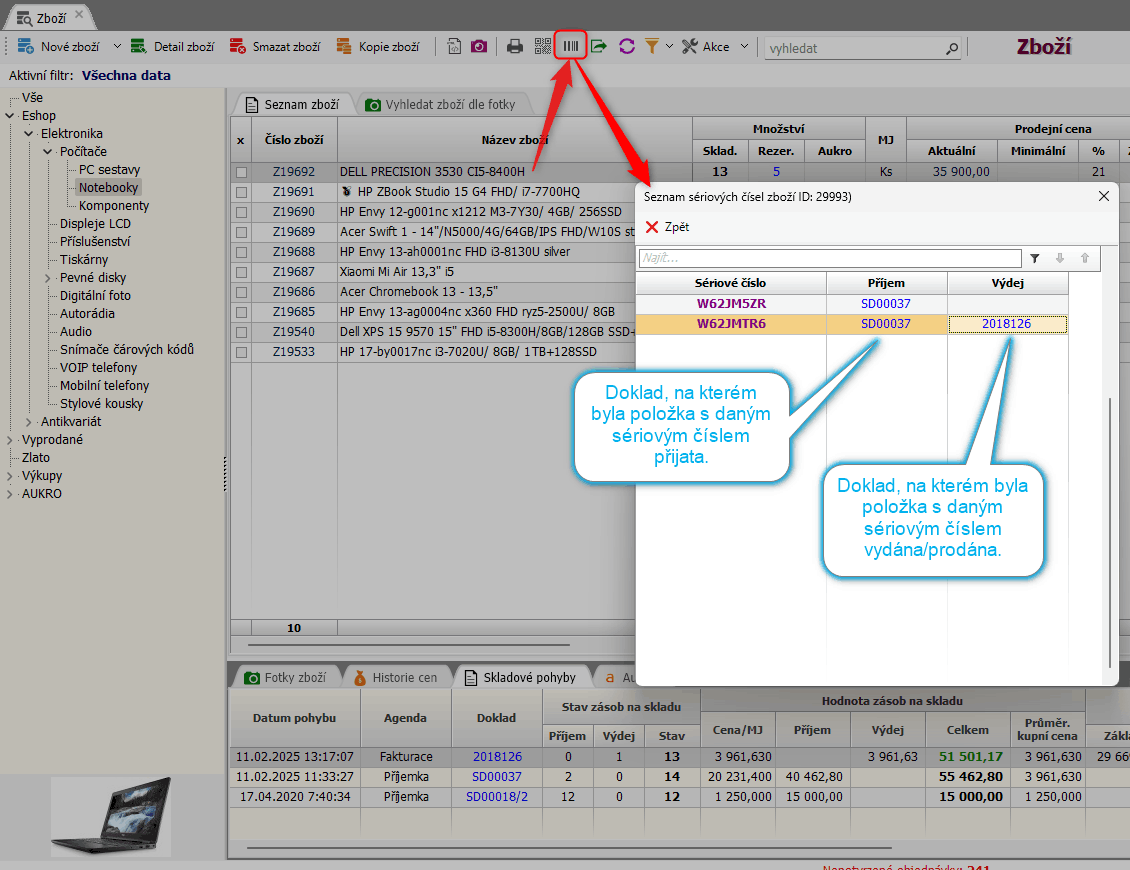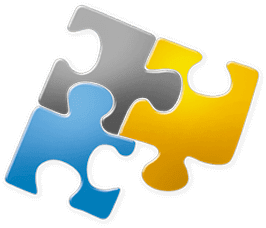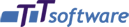Evidence sériových čísel
Evidence sériových čísel je klíčová v obchodním prostředí, zejména při naskladňování, prodeji a řešení reklamací. Při naskladňování umožňují sériová čísla přesné zaznamenávání jednotlivých položek do systému, což usnadňuje jejich identifikaci a sledování. Při prodeji zboží se sériová čísla doplňují do prodejky a víte přesně, jaké zboží zákazník zakoupil. Při následné reklamaci tam lze snadno ověřit, zda zákazník reklamuje zboží, které u vás skutečně zakoupil.
Jednou z hlavních výhod je možnost evidovat více sériových čísel na jediné skladové kartě pro každý kus zboží. To zajišťuje snadnou identifikaci konkrétních položek při prodeji, reklamacích, ale také při manipulaci s komisním zbožím.
Tip: Pokud výrobek nemá klasické sériové číslo, můžete si vytvořit vlastní jedinečný identifikátor. Tento identifikátor lze pak vytisknout na nalepovací štítek a připevnit ho na výrobek.
Zapnutí režimu evidence sériových čísel
ContOS umožňuje na každé skladové kartě zapnout příznak "Evidence sériových čísel". Jakmile se na takovou kartu naskladňuje nebo naopak vyskladňuje, pak je součástí operace také nutnost zadat sériové číslo, které předmětná položka má. To se týká všech operací jako je sepsání výkupní, zástavní, komisní smlouvy, jako je vytvoření skladové příjemky, stejně jako na druhé straně vyskladňování přes skladovou výdejku, prodejku nebo při vracení zboží z komise.
Aktivace evidování sériových čísel na skladové kartě
Naskladňování položek
Při naskladňování položek s aktivní evidencí sériových čísel se v naskaldňovacím dialogu zobrazí sekce Sériová čísla. Po kliknutí na tlačítko se symbolem tužky se zobrazí dialog pro zadávání sériových čísel.
Smyslem je zadat sériová čísla položek, kterých se operace týká. V příkladu na obrázku níže jsme naskladnili dva kusy notebooku DELL a k nim zadali sériové číslo každého z nich. Díky tomu budeme v budoucnu vědět, kdy, za kolik a od koho byly tyto dva kontrérní kusy byly naskladněny.
Zadání sériových čísel k naskaldňovanému zboží.
Jak zadávat sériová čísla při naskladňování zboží?
Na tomto obrázku vidíme postup, jak zadávat sériová čísla při naskladňování zboží. Tento proces zajišťuje přesnou evidenci jednotlivých položek, což usnadňuje jejich následné sledování při prodeji a reklamacích.
Krok 1: Vytvoření skladové příjemky
V horní části obrazovky je otevřený formulář Skladová příjemka, kde vyplňujete informace o dodavateli a datu vystavení.
Krok 2: Detaily naskladňované položky
Po výběru zboží, například DELL PRECISION 3530 CI5-8400H, se otevře okno Skladový doklad – detail položky. Zde zadáte množství (v tomto případě 2 ks) a cenu za jednotku. Pod těmito informacemi se nachází sekce Sériová čísla, kam je třeba zadat sériová čísla každého kusu.
Krok 3: Zadání sériových čísel
Kliknutím na ikonu tužky (viz červený rámeček a šipka) se otevře dialogové okno Zadání sériových čísel. V něm můžete zadat sériová čísla pro každý naskladněný kus. Na obrázku jsou zapsána sériová čísla W62JM5ZR a W62JMTR6, která odpovídají dvěma notebookům. Sériová čísla lze sejmout i čtečkou čáových kódů.
Krok 4: Uložení údajů
Po zadání všech sériových čísel kliknete na Uložit. Systém tak automaticky spáruje sériová čísla s konkrétní položkou ve skladu. Díky tomu budete mít vždy přehled o tom, kdy a za jakých podmínek byly jednotlivé kusy naskladněny.
Výhody evidence sériových čísel
Tento způsob evidence vám umožní přesně sledovat pohyb zboží. V budoucnu snadno zjistíte, které konkrétní zařízení bylo prodáno, komu a kdy, což zjednodušuje nejen prodej, ale i vyřizování reklamací.
Evidovaná sériová čísla na položce skladového dokladu.
Prodej položek se sériovým číslem
Pokud do prodejky vkládáme zboží, které má zapnutou evidenci sériových čísel, pak jsme povinni uvést sériová čísla pro každý prodávaný kus. Sériová čísla lze snadno vybrat z těch, které již máme v ContOSu evidované.
Na obrázku níže vidíme výběr sériového čísla pro prodávaný notebook. Všimněte si, že jsou přednabídnuta sériová čísla, která jsme prve zadali při naskladnění. Budeme tedy přesně vědět, jaký konkrétní notebook jsme našemu zákazníkovi prodali.
Výběr sériových čísel při prodeji zboží.
Sériové číslo u položky daňového dokladu (prodejka).
Daňové doklady
Na souvisejících tiskových sestavách daňových dokladů a dalších, jsou pak sériová čísla uváděna přímo u položky.
Sériová čísla na vytištěné faktuře.
Pod názvem zboží DELL PRECISION 3530 CI5-8400H je uvedeno sériové číslo SN: W62JMTR6 (viz červená šipka). Díky tomu je jasně zaznamenáno, který konkrétní kus byl prodán. Tento způsob evidence poskytuje jistotu a transparentnost. Umožňuje zpětně dohledat přesný pohyb zboží a potvrdit, že prodaný produkt skutečně odpovídá tomu, co bylo zakoupeno.
Přehled sériových čísel
Často potřebujeme zjistit, čeho se dané sériové číslo týká, jaká je jeho historie. V seznamu skaldových karet najedeme na dané zboží a v horní nástrojové liště klikneme na talčítko s ikonou čárového kódu. Otevře se dialog, ve kterém jsou všechna sériová čísla, která ContOS k dané skladové kartě eviduje včetně souvisejících dokladů, na kterých se vyskytují.
Vyvolání zobrazení sériových čísel na seznamu zboží.
Na jedno kliknutí tak získáme přehled o tom, co se s jednotlivými položkami dělo.
Seznam všech sériových čísel evidovaných na skladové kartě.
Jak snadno sledovat pohyb zboží pomocí sériových čísel?
Na obrázku vidíme praktickou ukázku, jak evidence sériových čísel v systému ContOS usnadňuje správu skladových položek. V levé části obrazovky se nachází seznam zboží, kde si můžeme vybrat konkrétní položku – například notebook DELL PRECISION 3530.
Rychlý přístup k sériovým číslům
Pro zobrazení sériových čísel stačí kliknout na ikonu čárového kódu v horní nástrojové liště (viz červená šipka). Po kliknutí se otevře okno Seznam sériových čísel, kde najdeme všechny záznamy k vybranému zboží.
Přehled příjmů a výdejů na jednom místě
V tabulce jsou uvedena sériová čísla jednotlivých kusů – například W62JM5ZR a W62JMTR6. Pro každé sériové číslo vidíme:
- Příjem (sloupec "Příjem"): Odkaz na doklad (SD0037), na kterém bylo zboží naskladněno.
- Výdej (sloupec "Výdej"): Odkaz na doklad (2018126), kde je zaznamenán prodej nebo výdej zboží.
Díky této evidenci přesně víte, kdy a jak se konkrétní položka pohybovala ve vašem skladu. To je obrovská výhoda nejen pro správu zásob, ale i pro rychlé řešení reklamací – ihned zjistíte, kdy a komu byl daný produkt prodán.
Tip: Kliknutím na číslo dokladu se dostanete přímo k jeho detailům, což vám ušetří čas při hledání dalších informací.